Jak otworzyć "Menedżer urządzeń" w Windows 7
"Menedżer urządzeń" to przystawka do MMC i umożliwia przeglądanie komponentów komputera (procesor, karta sieciowa, karta wideo, dysk twardy itp.). Za jego pomocą można sprawdzić, które sterowniki nie są zainstalowane lub działają niepoprawnie, iw razie potrzeby zainstalować je ponownie.
Spis treści
Opcje uruchamiania Menedżera urządzeń
Aby rozpocząć, odpowiednie jest konto z dowolnymi prawami dostępu. Ale tylko administratorzy mogą wprowadzać zmiany w urządzeniach. W środku wygląda tak:
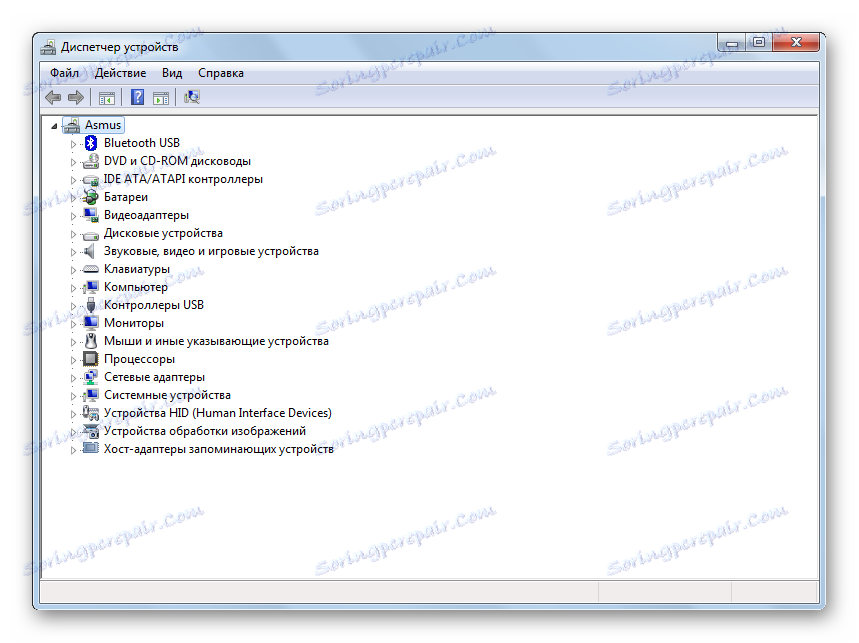
Rozważ kilka metod, które umożliwiają otwarcie "Menedżera urządzeń".
Metoda 1: "Panel sterowania"
- Otwórz "Panel sterowania" w menu "Start" .
- Wybierz kategorię "Sprzęt i dźwięk" .
- W podkategorii "Urządzenia i drukarki" przejdź do "Menedżera urządzeń" .
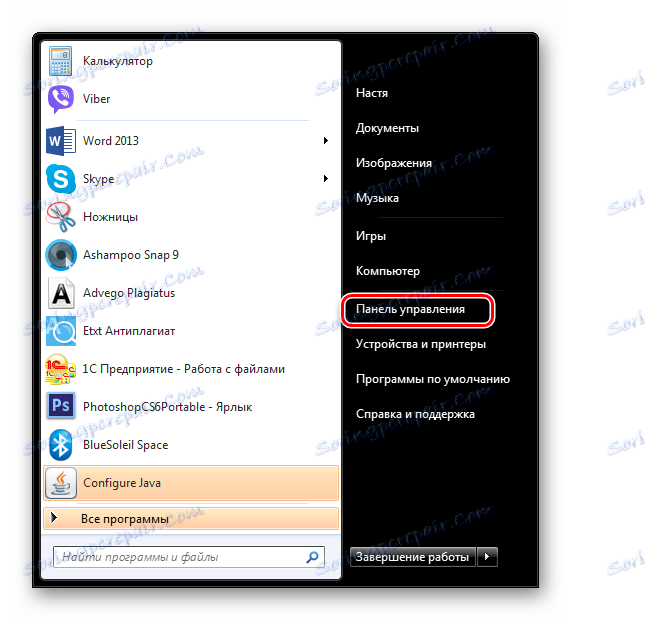
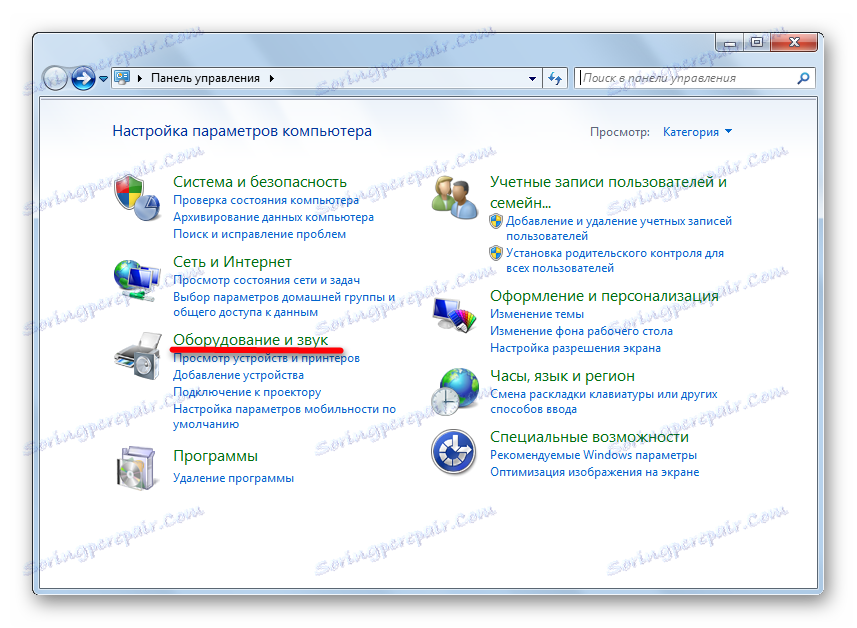
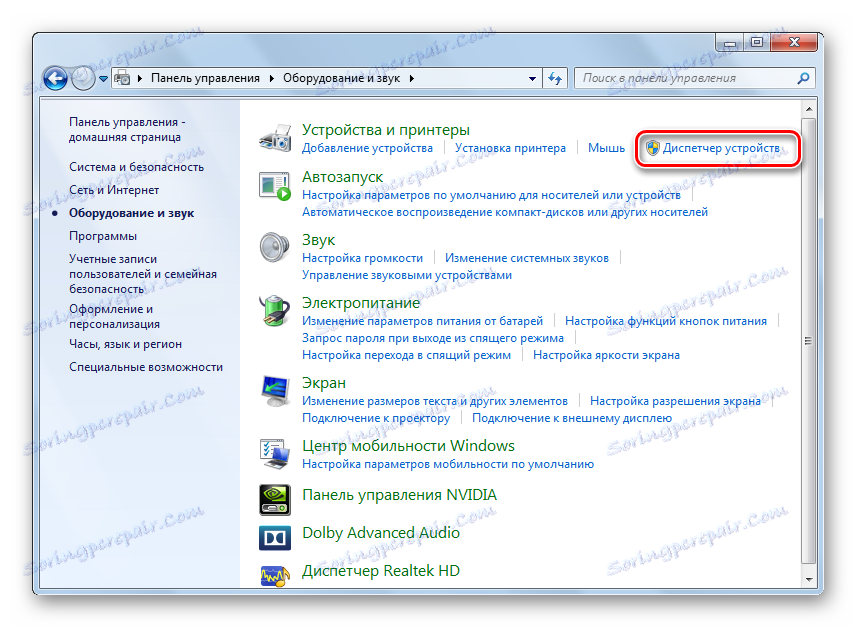
Metoda 2: "Zarządzanie komputerem"
- Przejdź do "Start" i kliknij prawym przyciskiem myszy "Komputer" . W menu kontekstowym przejdź do "Zarządzanie" .
- W oknie przejdź do zakładki "Menedżer urządzeń" .
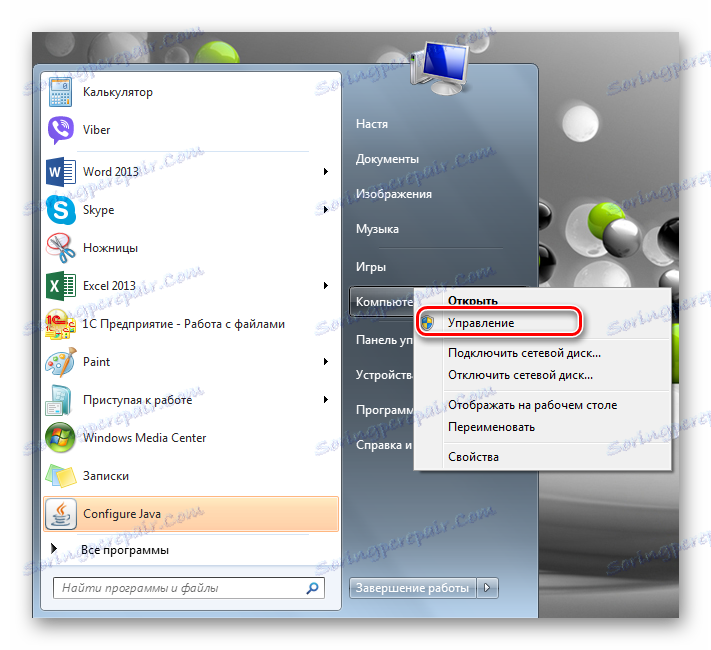
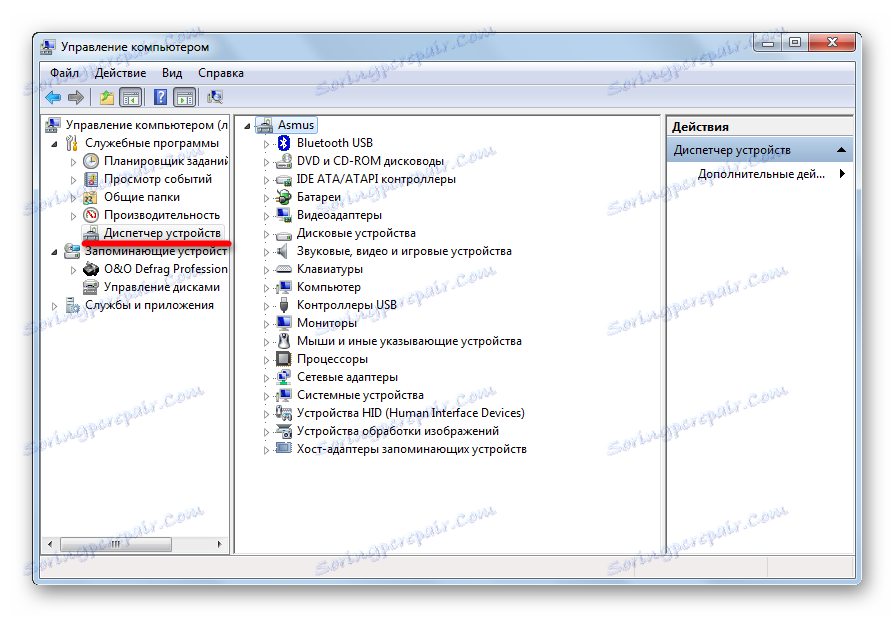
Metoda 3: "Wyszukaj"
"Menedżer urządzeń" można znaleźć za pomocą wbudowanego "Wyszukiwania". Wprowadź "Kontroler" w pasku wyszukiwania.

Metoda 4: "Uruchom"
Naciśnij kombinację klawiszy "Win + R" , a następnie napisz
devmgmt.msc
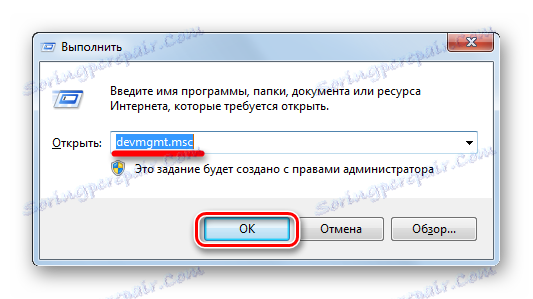
Metoda 5: Konsola MMC
- Aby wywołać konsolę MMC, wpisz "mmc" w wyszukiwaniu i uruchom program.
- Następnie wybierz "Dodaj lub usuń snap-in" z menu "Plik" .
- Kliknij kartę Menedżer urządzeń, a następnie kliknij przycisk Dodaj .
- Ponieważ chcesz dodać przystawkę do komputera, wybierz komputer lokalny i kliknij przycisk Zakończ .
- W katalogu głównym konsoli znajduje się nowe urządzenie. Kliknij OK .
- Teraz musisz zapisać konsolę, aby nie tworzyć jej ponownie za każdym razem. Aby to zrobić , kliknij "Zapisz jako" w menu "Plik" .
- Podaj żądaną nazwę i kliknij "Zapisz" .
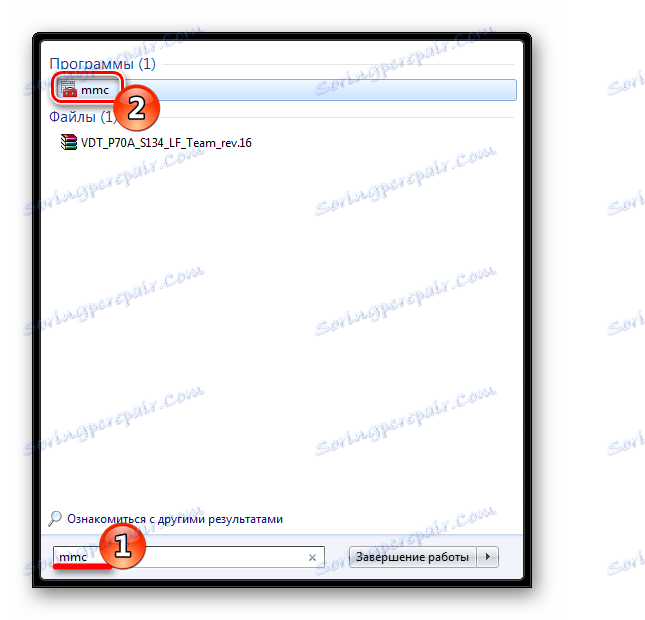
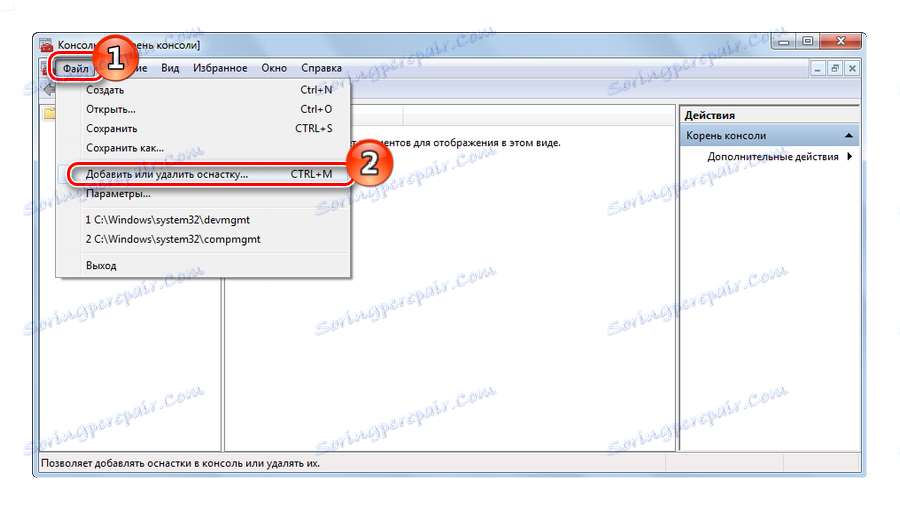
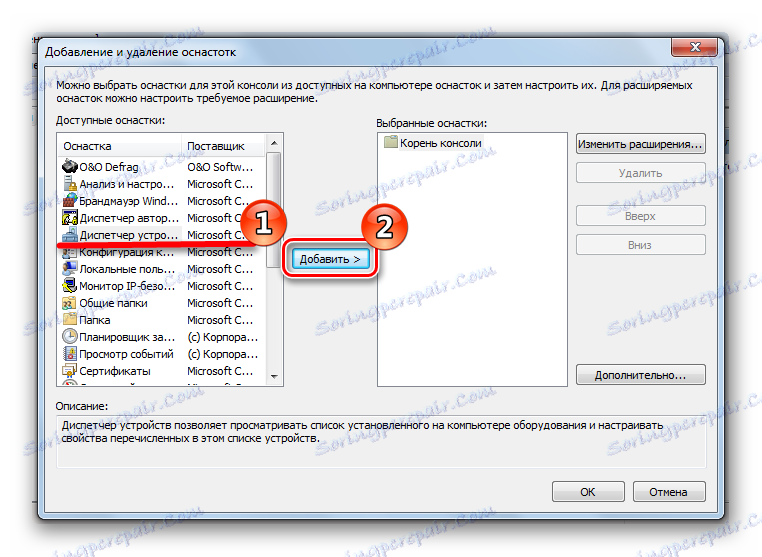
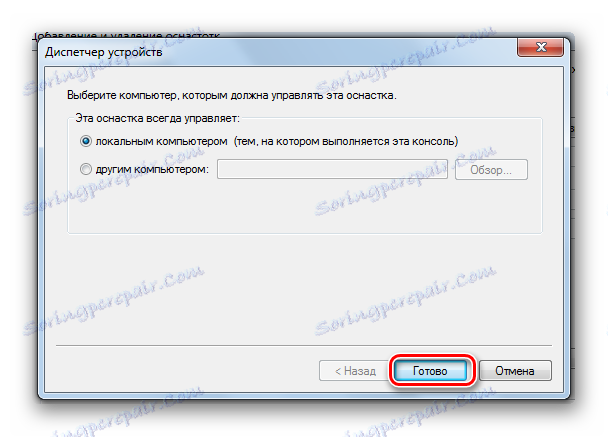
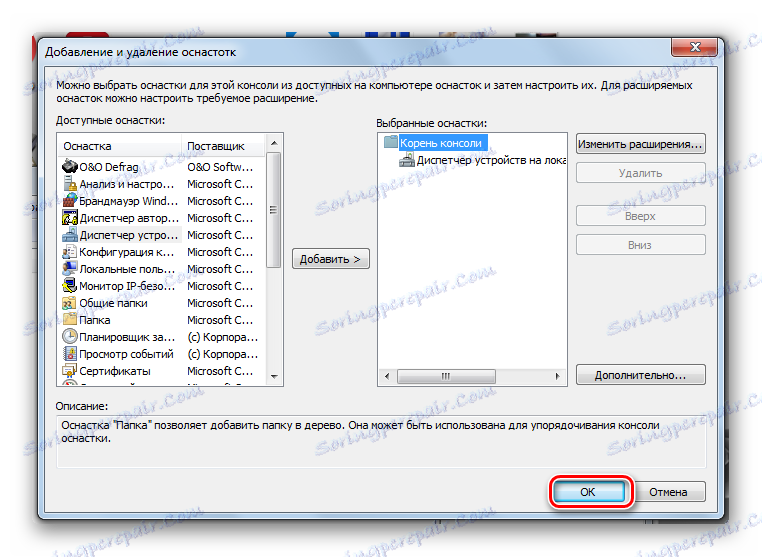
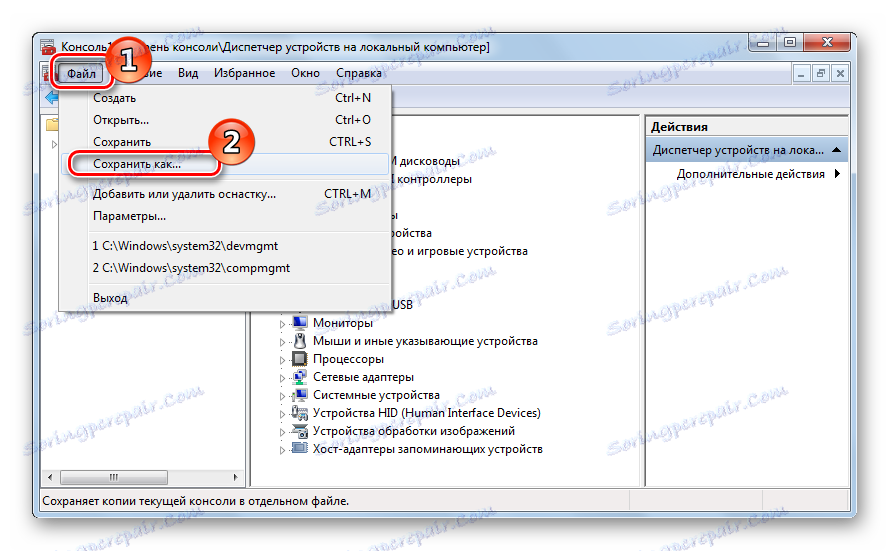
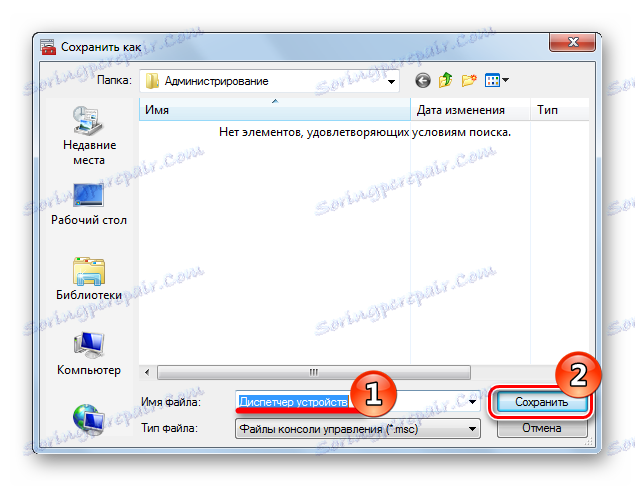
Następnym razem możesz otworzyć zapisaną konsolę i kontynuować pracę z nią.
Metoda 6: Skróty
Być może najłatwiejszą metodą. Kliknij "Wygraj + przerwa w przerwie" , a w wyświetlonym oknie przejdź do zakładki "Menedżer urządzeń" .
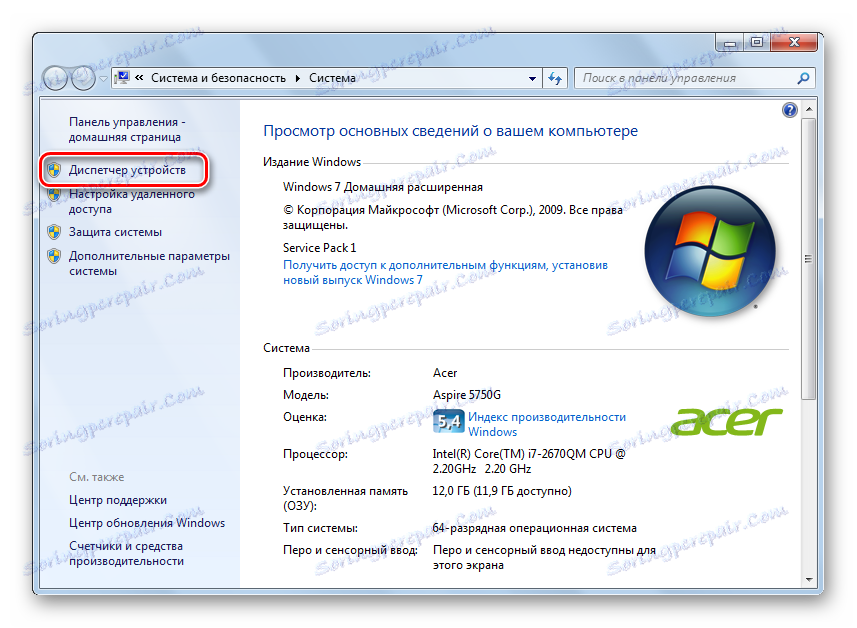
W tym artykule przyjrzeliśmy się 6 opcjom uruchamiania "Menedżera urządzeń". Nie musisz ich wszystkich używać. Naucz się tego, który jest najwygodniejszy dla ciebie osobiście.